שישה כלים לעריכת וידיאו
תוכנת העריכה החינמית של מיקרוסופט שתעלה את הסרט ישר ליוטיוב, תוכנות פשוטות לפעולות בסיסיות, הכלים המקוונים שיאפשרו לכם לערוך ישירות מהדפדפן, ותוכנות ההמרה שיעבירו כל פורמט לכל פורמט אחר
17:53
25.08.09
Windows Movie Maker: לא צריך להתקין את חלונות 7
Windows Movie Maker היתה ההפעתה הגדולה של חלונות ME - שמכל בחינה אחרת נחשבת לגרסה הגרועה ביותר של חלונות ששוחררה אי פעם. Windows Movie Maker היא תוכנת עריכת וידיאו בסיסית, פשוטה וקלה לשימוש, ולמרות שהיא מחווירה לעומת iMovie של אפל שיצאה פחות או יותר באותו זמן, היא מתאימה לצרכים של רוב המשתמשים יותר מכל תוכנת עריכת וידיאו אחרת לחלונות.
בחלונות 7, Windows Movie Maker היא כבר לא חלק ממערכת ההפעלה. במקום זאת, מיקרוסופט מציעה עתה את Live Movie Maker Beta כחלק מחבילת התוכנות של Live, בגרסה בסיסית ופשוטה עוד יותר, עם ממשק חדש, שאף תומכת ביצוא ישיר ליוטיוב (באמצעות תוסף).
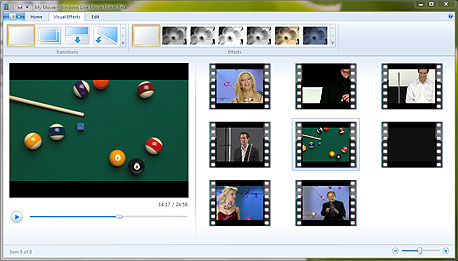
Movie Maker Beta
לא צריך להתקין את חלונות 7 כדי ליהנות מהגרסה החדשה - אפשר להשתמש ב-Live Movie Maker בכל מחשב שתומך ב-Aero, האפקטים התלת ממדיים בשולחן העבודה של ויסטה וחלונות 7. עם זאת, Live Movie Maker לא פועלת בחלונות XP.
באתר של מיקרוסופט הורדה ישירה ל-Live Movie Maker. במקום זאת, יש תוכנית התקנה מאוחדת למספר תוכנות של Live, שגם משנה את הגדרות מנוע החיפוש ועמוד הבית. שימו לב שבעת ההתקנה מסומנות רק התוכנות והתכונות שאתם באמת רוצים להתקין. כמו כן, לאחר ההתקנה, ייתכן שתתבקשו להוריד עדכון ל-Live Movie Maker לפני שתוכלו להתחיל להשתמש בה.
חסרונה העיקרי של Windows Movie Maker, על כל גרסאותיה, הוא באפשרויות היצוא המוגבלות שלה - אפשר לייצא סרטים בפורמט WMV, פורמט AVI, וזהו. אם אתם צריכים את קובץ הווידיאו הסופי בפורמט אחר, השתמשו באחת מתוכנות ההמרה שבהמשך הכתבה.
VideoThang: מועמדת מצוינת לפעולות בסיסיות
לעריכה מהירה וכיפית של כמה סרטוני וידיאו, גם VideoThang היא מועמדת מצוינת. בניגוד לכלים מלאים לעריכת וידיאו, VideoThang היא יותר כמו תוכנה ליצירת מיקסים. היא מאפשרת לקחת כמה קטעי וידיאו, לקבוע את נקודות ההתחלה והסיום של כל אחד מהם, לסדר אותם ולהפריד ביניהם עם כמה מעברים בסיסיים מוגדרים מראש.
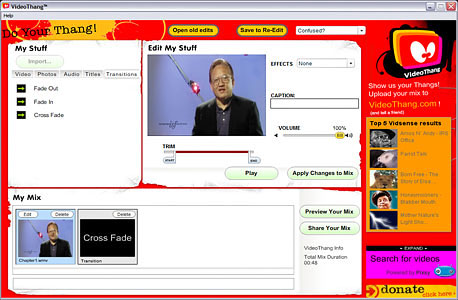
VideoThang
אחרי העריכה, אפשר לייצא את הווידיאו לקובץ או להעלות אותו לרשת, ובזה פחות או יותר מסתיימת רשימת התכונות של VideoThang. היא קלה וברורה יותר לשימוש מאשר Windows Movie Maker, והרבה יותר מתאימה לצרכים הבסיסיים של צלמי יוטיוב שלא רוצים להשקיע יותר מדי זמן ומאמץ בעריכת הסרטונים שלהם.
VideoSpin: לא מתפשרת
VideoSpin של Pinnacle היא תוכנת עריכה מעט יותר מתקדמת, והיא פועלת בצורה שדומה יותר לתוכנות עריכת וידיאו מקצועיות. Pinnacle היא אמנם חברה בת של Avid, ששמה הפך לשם גנרי לתוכנת עריכת וידיאו מקצועית, אבל זו כנראה לא התוכנה שאיתה ערכו את האח הגדול.
למרות הממשק המצועצע, VideoSpin תהיה נוחה יותר למי שמכירים את העקרונות של תוכנות עריכת וידיאו אחרות כמו Premiere Pro, והיא מאפשרת גמישות ודיוק גדולים בהרבה מאשר כל תוכנות עריכת הווידיאו האחרות בכתבה זו. VideoSpin אפילו כוללת קיצורי מקלדת רבים - לעריכה מהירה ללא שימוש בעכבר. עם זאת, משתמשים חדשים יצטרכו להשקיע זמן רב יותר בלימוד הכלים השונים.
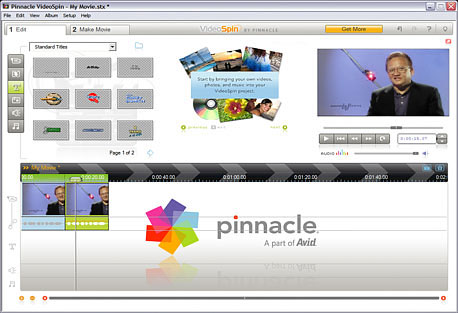
VideoSpin
FreeVideoCutter: לא יותר ממה שצריך
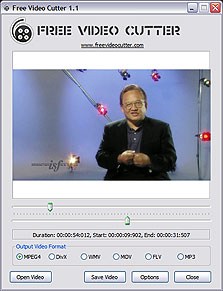
FreeVideoCutter
Free Video Cutter, כפי ששמה מרמז, היא תוכנה חינמית לחיתוך סרטוני וידיאו. אפשר להשתמש בה כדי לחתוך קטע קצר מתוך סרטון ארוך, או לחלק סרט ארוך לסרטונים קצרים באורך קבוע.
Premiere Express ו-JayCut: לעריכה מקוונת
אם אפילו הממשק הפשטני של Windows Movie Maker נראה לכם מורכב מדי, או אם אתם לא יכולים להשתמש בה מסיבה כלשהיא, אפשר לערוך וידיאו ברשת ישר מהדפדפן עם JayCut, עורך וידיאו מקוון, בלי להתקין דבר.
למרות שמדובר בעורך וידיאו מקוון, JayCut דווקא מציע לא מעט תכונות שימושיות. יש לו מגוון אפקטים מיוחדים ומעברים שלא יבייש אף צלם חתונות, והוא מאפשר לשלב בווידיאו גם פסקול ותמונות. הוא מתאים יותר לשילוב מהיר של כמה סרטונים מוכנים מאשר לעריכה מוקפדת ומדויקת, ותוכלו להתחיל ולסיים להשתמש בו בתוך כמה דקות.
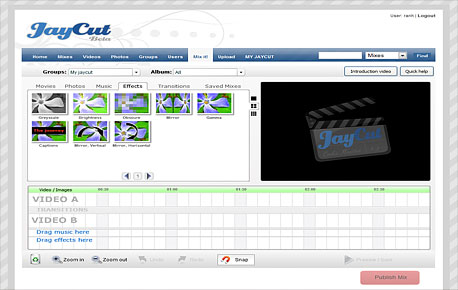
עריכת וידיאו עם JayCut
Premiere Express של Adobe הוא עורך וידיאו מקוון שימושי נוסף, והוא משולב בשירות Photobucket הפופולרי. אם אתם כבר משתמשים ב-Photobucket לאחסון התמונות והסרטים שלכם, תוכלו לערוך את הכל ביחד ב-Premiere Express בלי להתקין תוכנות נוספות או להעלות את הסרטים מחדש לאתר אחר.
כדי להשתמש ב-Premiere Express, צרו חשבון ב-Photobbucket, העלו את קטעי הווידיאו, התמונות והפסקול שבהם אתם רוצים להשתמש, ולחצו על Remix בתפריט הראשי.
Any Video Converter: להמרה בלבד
Any Video Converter היא תוכנת המרת וידיאו פשוטה, שיודעת להמיר וידיאו כמעט בכל פורמט מוכר לכמעט כל פורמט מוכר אחר.
לשימוש ב-Any Video Converter, לחצו על Add Video לבחירת הקובץ (או הקבצים) שאתם רוצים להמיר. בתפריט Profile בצד ימין למעלה תוכלו לבחור כמה הגדרות יצוא קבועות מראש, ולאחר מכן, במידת הצורך, לקבוע את מאפייני ההמרה ברשימה שבצד ימין למטה. לתחילת ההמרה, לחצו על הפתור Convert.
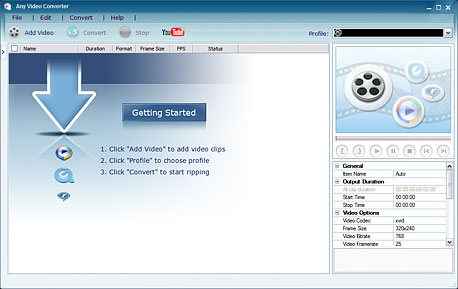
Any Video Converter
אם יש לכם צריכים ספציפיים יותר, השתמשו ב-ABC 3GP/MP4 Converter להמרה של וידיאו לפורמט של טלפון סלולרי, ב-HandBrake להמרה של וידיאו באיכות גבוהה, או באחת מתוכנות ההמרה של Videora להמרה לנגני אייפוד, לאייפון, ל-PSP ולעוד עשרות סוגי מכשירים אחרים.
כתבות קשורות
איך ליצור תקליטור DVD מקובץ וידיאו
האיכות קובעת: יוטיוב בהפרדה גבוהה
מתיקיית המחשב אל מסך הטלוויזיה שבסלון





